A PassFab iPhone Unlocker egy multifunkcionális segédprogram az iOS eszközök feloldásához

- 2362
- 18
- Boros Patrik
Az emberek néha nem gondolnak arra, hogy mennyi információt tárolnak okostelefonjaikon, táblagépeken és egyéb eszközökön. És milyen személy él az érzelmekhez, ha a készülékhez való hozzáférés bezáródik. Az elfelejtett jelszó, az elveszett hozzáférési kódok csak egy komplex vasat és műanyag alkatrészkészletet tesznek a telefonról. Sürgősen kell valahogy visszaállítanom a hozzáférést. De hogyan?

Ilyen célokra van egy passfab iPhone feloldó segédprogram. Elegendő betölteni, telepíteni és elindítani a számítógépet. Ezután lépjen néhány lépésre a hozzáférés visszaállításához.
Mi a passfab iPhone feloldó segédprogramja
Röviden: a passfab iPhone Unlocker asszisztens azok számára, akik nem tudják, hogyan kell kinyitni az iPhone -t, ha elfelejtette a jelszót. Csak néhány kattintás a program menüben, és a blokkolt, letiltott vagy törött képernyő ismét hozzáférést nyit minden tartalomhoz.
Egy ilyen program segítségével eltávolíthatja az Apple ID -t jelszó nélkül, különböző eszközökről. Törölheti a blokkolt képernyőket is, amikor a jelszó elfelejtette, vagy ismeretlen, mivel egy használt eszközről beszélünk.
A segédprogram a következő rendszerekkel és eszközökkel működik:
- iPhone 5 generációból és újabbból;
- iPad az első verzióból;
- iPod Classic és újabb;
- Minden verzió iTunes;
- iOS rendszer.
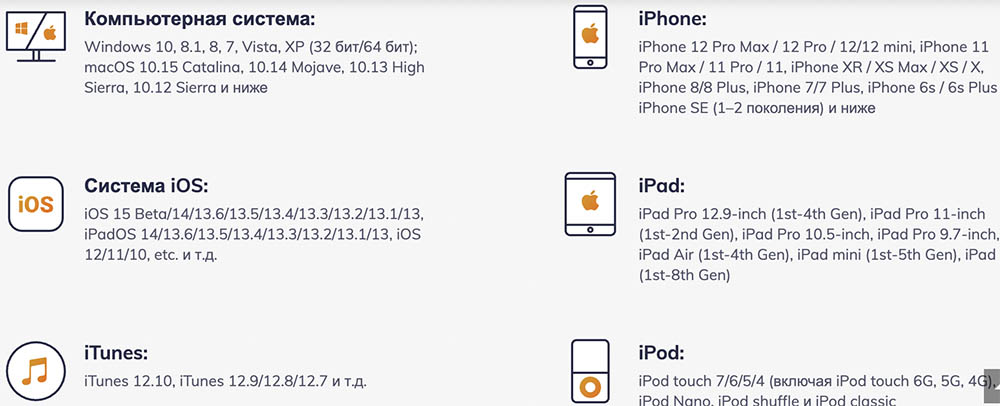
Érdemes hozzáadni, az iPhone készüléket számítógép nélkül nem lehet kinyitni. Ennek ellenére szükség lesz egy számítógépre vagy laptopra, ahol a szoftvert telepítik.
Mind a Mac OS, mind a Windows megfelelő operációs rendszerként, a Windows XP verziójától és a fentiektől kezdve.
A PASSFAB iPhone Unlocker segédprogram segíti az iPhone feloldását vagy az iOS -eszközökhöz való hozzáféréssel kapcsolatos számos egyéb probléma megoldását.
Segítségről beszélünk a következő helyzetekben:
- Elfelejtette a jelszót az iPhone, iPad vagy iPode -hoz való hozzáféréshez a közelmúltbeli változtatások elvégzése után;
- Meg kell kapni a képernyő jelszavát, amely ismeretlen, ha a gyerekek véletlenül telepítették, vagy a barátok úgy döntöttek, hogy gúnyolódnak;
- A jelszó belépési kísérleteinek számát túllépték, és az iTunes használatával nem lehetett visszaállítani a hozzáférést;
- Ez egy használt telefon, amelyre a zárat 4 vagy 6 számjegyű jelszóval, Face ID-vel vagy Touch ID-vel helyezték el;
- El kellett távolítani az iCloud eszközről, de ehhez nincs jelszó;
- Az összes személyes információt törölni kell, de a képernyő bontott és fizikailag megadja a jelszót;
- Más hasonló helyzetek, amikor az iOS -hoz való hozzáférés blokkolva van.
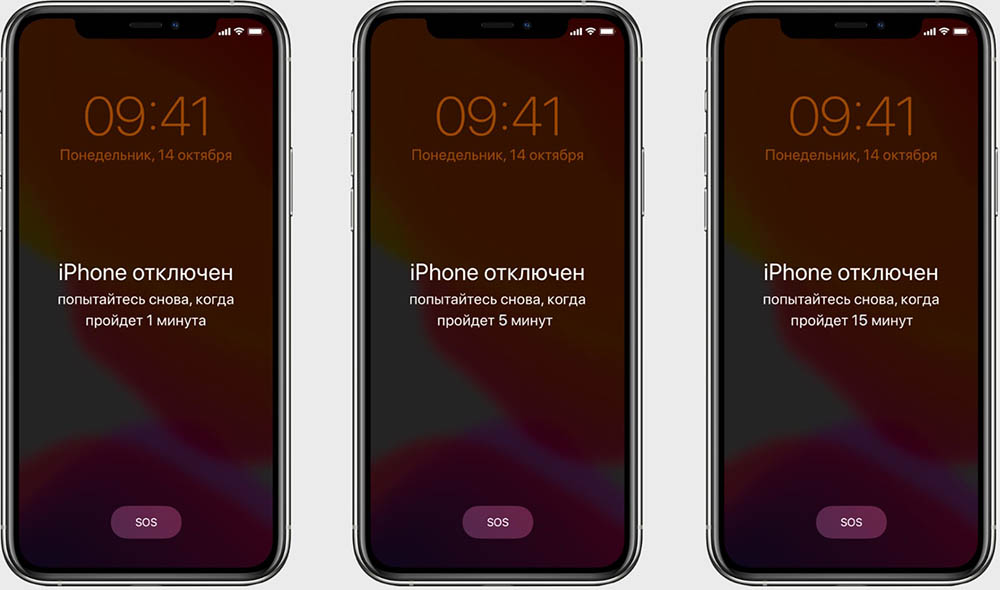
Ha nem tudja, hogyan kell kinyitni az iPhone -t az AyTyuns -on keresztül, vagy ez a módszer nem működik, akkor a PassFAB iPhone Unlocker segédprogramja megment.
A szoftver használatával:
- Nyissa ki az Apple ID;
- Teljesen távolítsa el az Apple ID -t az eszközről, ha szükséges;
- Törölje a jelszót az eszköz iOS képernyőjén;
- Menj körül az MDM körül (mobil eszközök kezelése).
Most csak meg kell érteni az iPhone kioldását jelszó nélkül, és hogy a PASSFAB iPhone Unlocker valamelyik helyzetben megteheti.
Az eszköz képernyő feloldása
Érdemes elkezdeni egy lezárt iPhone vagy egy másik eszköz, amely a mobil operációs rendszer iOS -t futtatja.
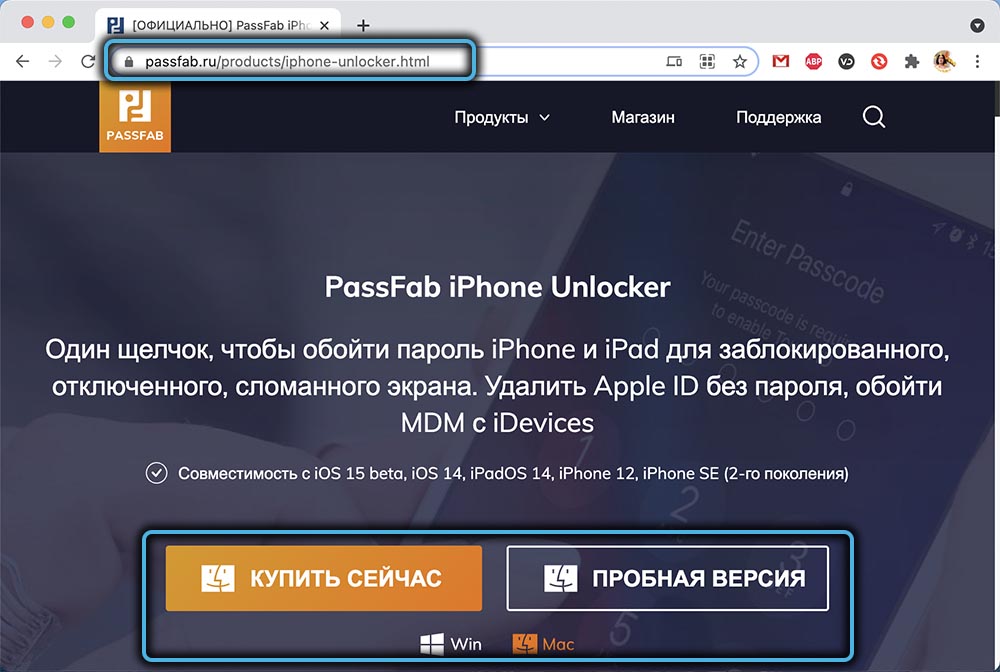
Az eszköz beillesztése vagy újraindítása, a frissítések beállítása, az adatok eldobása, a jelszó beállításainak módosítása és módosítása megkövetelheti az aktuális hozzáférési kódot. De előfordul, hogy a jelszó elveszik, vagy a felhasználó egyszerűen nem ismeri őt. És itt felmerül egy logikus kérdés - hogyan lehet kinyitni egy iPhone vagy más iOS lányt.

Először le kell töltenie a PASSFAB iPhone Unlocker -t a számítógépére, ehhez a hivatalos webhelyet használja. Ezenkívül a program telepítve van és elindul. Minden elemi itt egyszerűen egyszerűen. Csak a Step -by -lépési utasítások szerint kell cselekednie a telepítéshez.
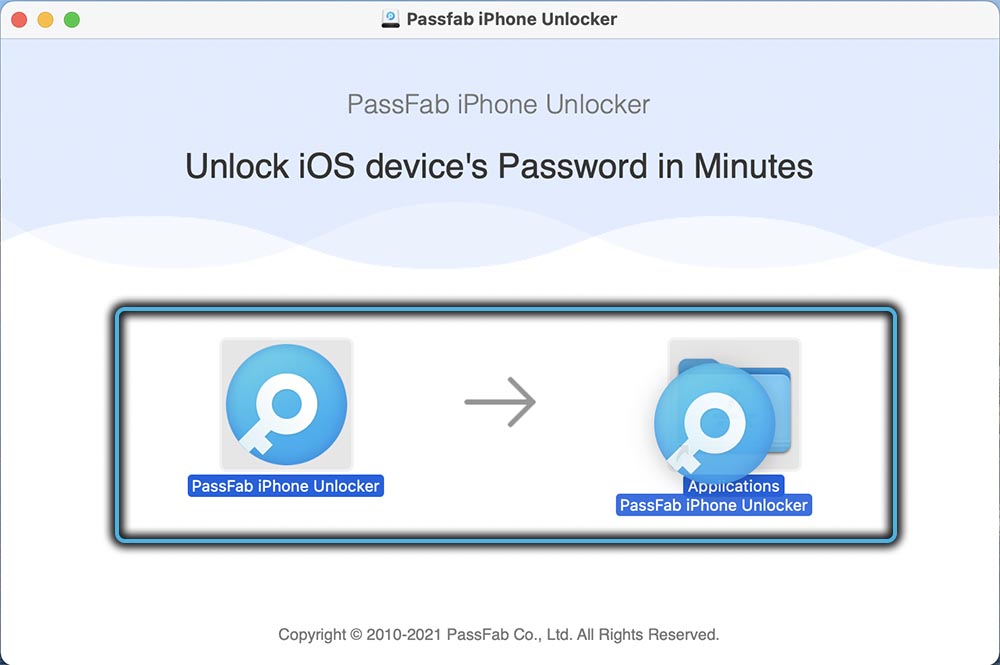
Amikor a program telepítve van a számítógépre, tartsa be a következő utasítást. Segít a képernyő kinyitásában egy zárolt iOS -eszközön.
- Futtassa a segédprogramot. A főmenü számos fő lehetőséget tartalmaz. Ez a záró jelszó eltávolítása, az Apple ID eltávolításának képessége, valamint az MDM bypass. Először kattintson a lezáró jelszó eltávolításának lehetőségére, majd lépjen a következő lépésbe.
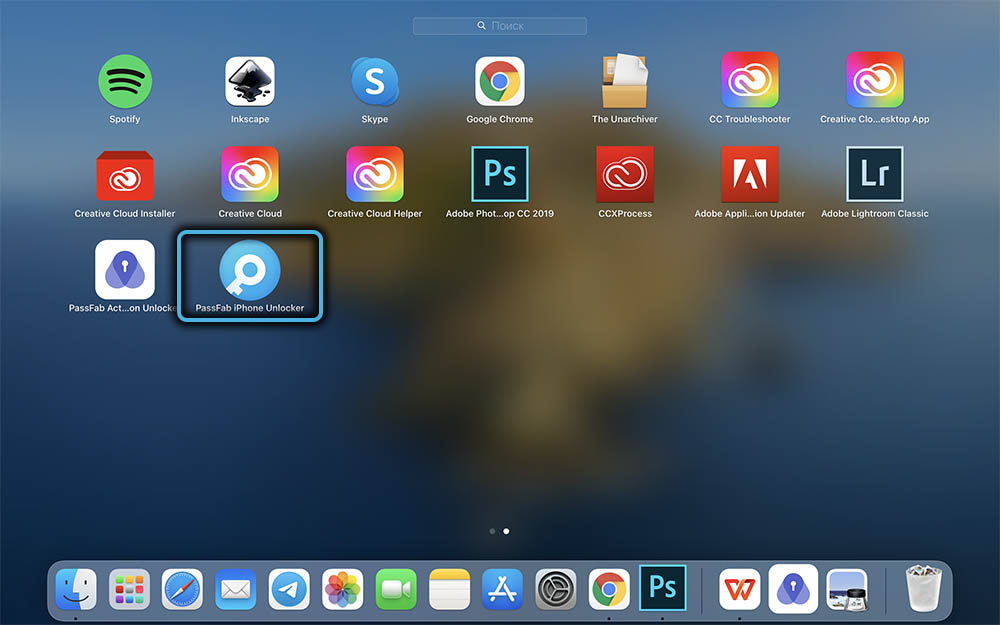
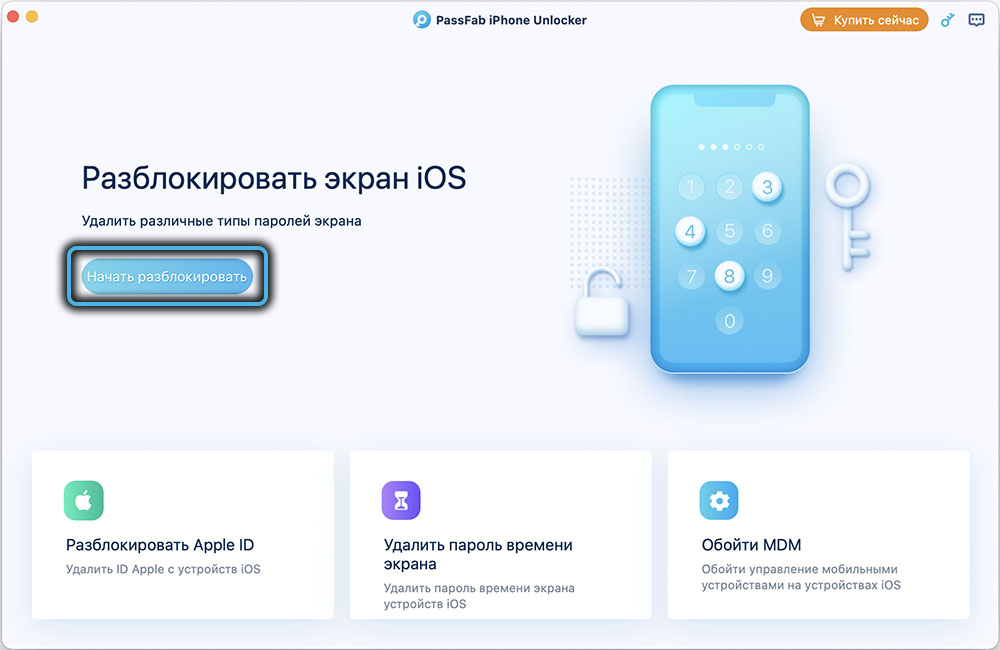
- Csatlakoztassa az iOS eszközt. Miután a következő ablakban van, a "Start" gomb megjelenik ott. Itt csatlakoztassa az eszközt a számítógéphez a vezetéken keresztül, amelyet vissza kell állítani. Csatlakozás után kattintson a "Start" gombra. Ha valamilyen oknál fogva a kapcsolatot nem lehet végrehajtani, használja maga a program utasításait. Tehát beírhatja az okostelefont a helyreállítási módba, vagy a DFU -ba.
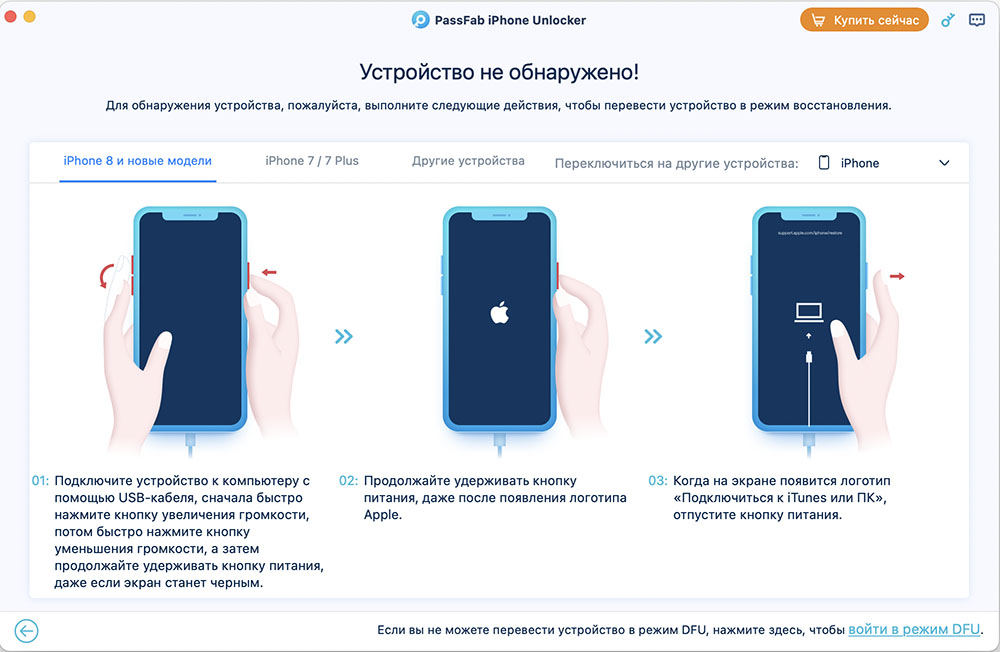
- Töltse le a csomagot firmware -vel, és mentse el. Válassza ki a fájl mentéséhez a számítógépen található elérési útot. Miután kattintson a "Letöltés" gombra. Ez elindítja a csomag firmware -val történő betöltésének folyamatát. Ha az internetsebesség elég magas, akkor szó szerint néhány perc letölthető. Azt is előfordul, hogy a terhelés nem sikerül. Akkor megteheti másként. Csak kattintson a „Másolás” elemre, amely lehetővé teszi a csomag letöltését a böngészővel. Ha egy firmware -vel rendelkező csomagot már korábban feltöltötték a számítógépre, kattintson a "Válasszon" elemre. Ez lehetővé teszi a fájlok importálását a programba, és továbbra is a hozzáférés helyreállításán dolgozik.
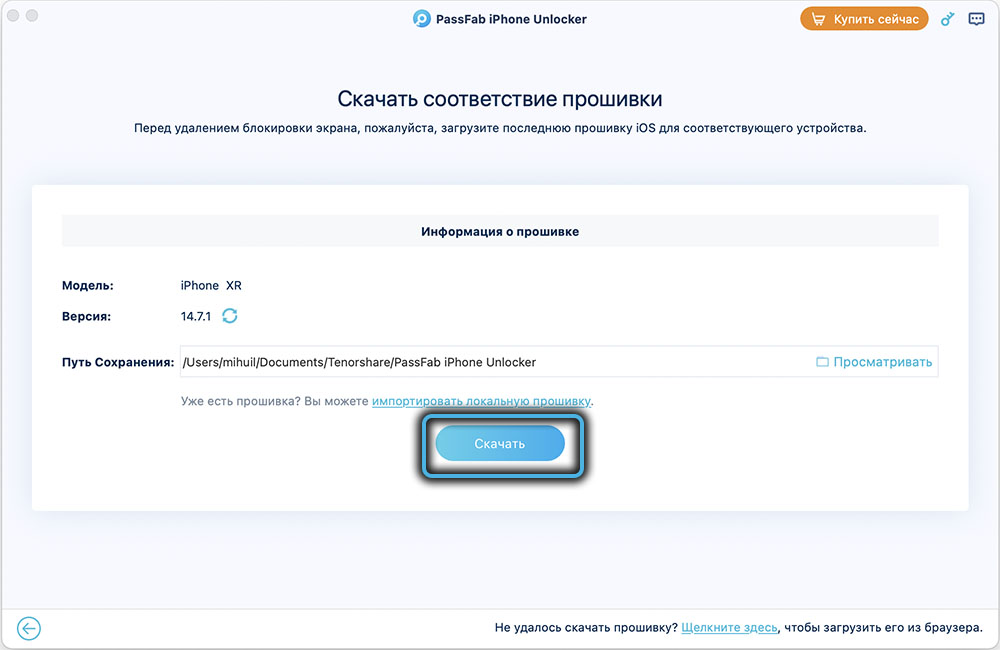
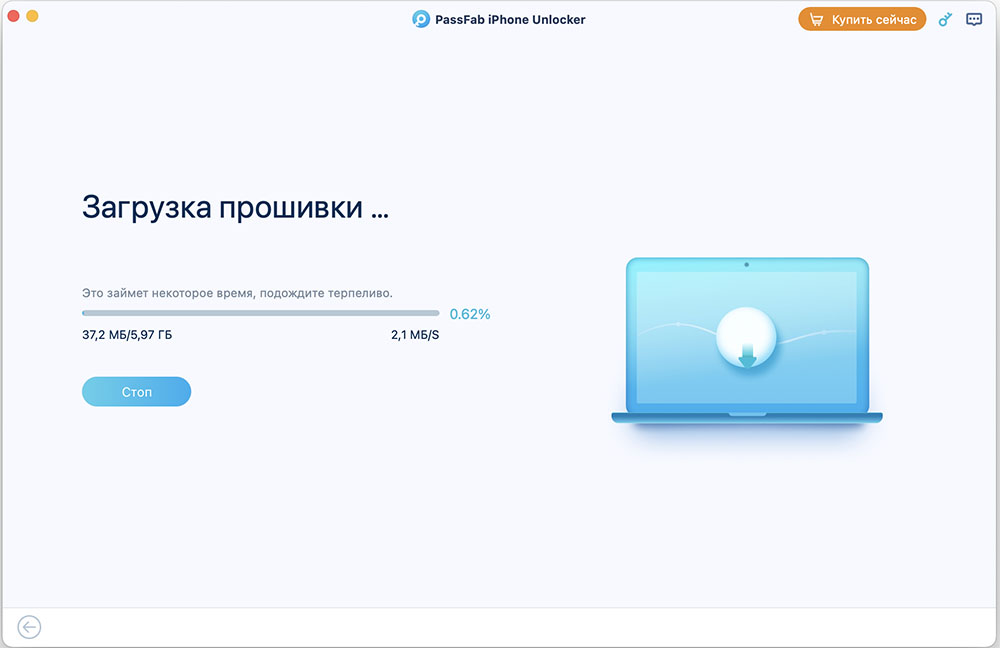
- Távolítsa el a jelszót. A terhelés befejezése után kattintson a „Unlock” opcióra, amely eltávolítja a zár jelszót.
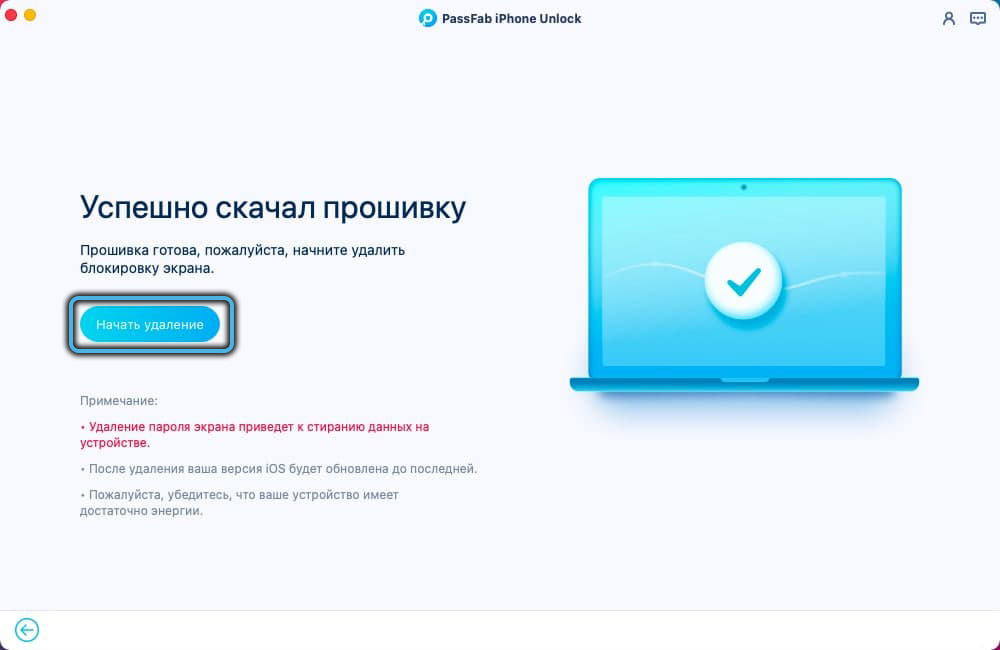
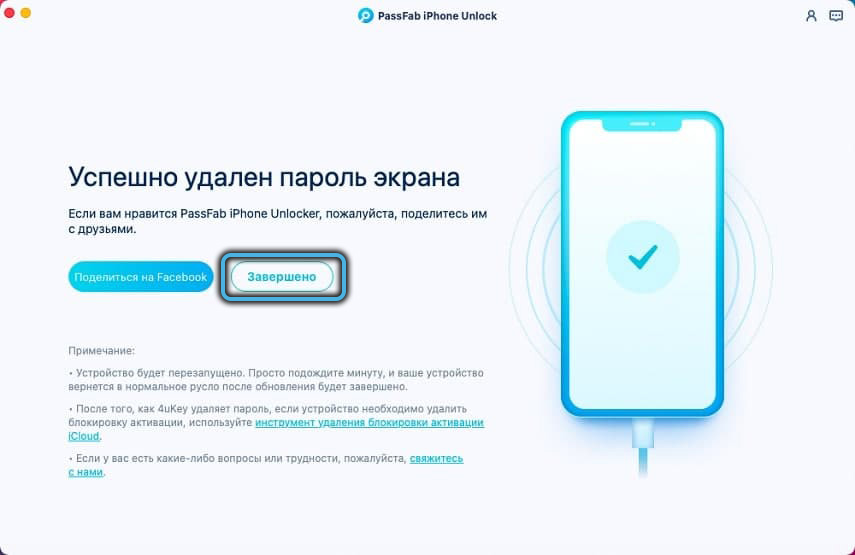
Most már a jelszó megadása nélkül működhet az eszközzel. Javasoljuk, hogy azonnal hozzon létre és állítson be egy új hozzáférési kódot, vagy használja az érintőképességet és az arc azonosítóját. Itt már a saját belátása szerint cselekszik.
Az Apple ID fiókjának feloldása
Az iOS -felhasználók néha szembesülnek azzal a ténnyel, hogy az eszköz a felhasználónevet és a jelszót kéri az Apple ID korábban létrehozott fiókjáról. De a felhasználó nem teljesen biztos benne, hogy a rendelkezésre álló adatok helyesek -e, vagy csak elfelejtette őket.
Akkor a passfab iPhone feloldó ismét megment. Ez a segédprogram segít olyan helyzetekben is, amikor a fiókját fel kell nyitnia a hozzáférési jelszó nélkül.
Ehhez egy rövid utasítást kell követnie.
- Futtassa a programot. A főmenü megnyitásával itt láthatja az "Apple ID feloldása" lehetőséget. Csak kattintson rá az egérrel.
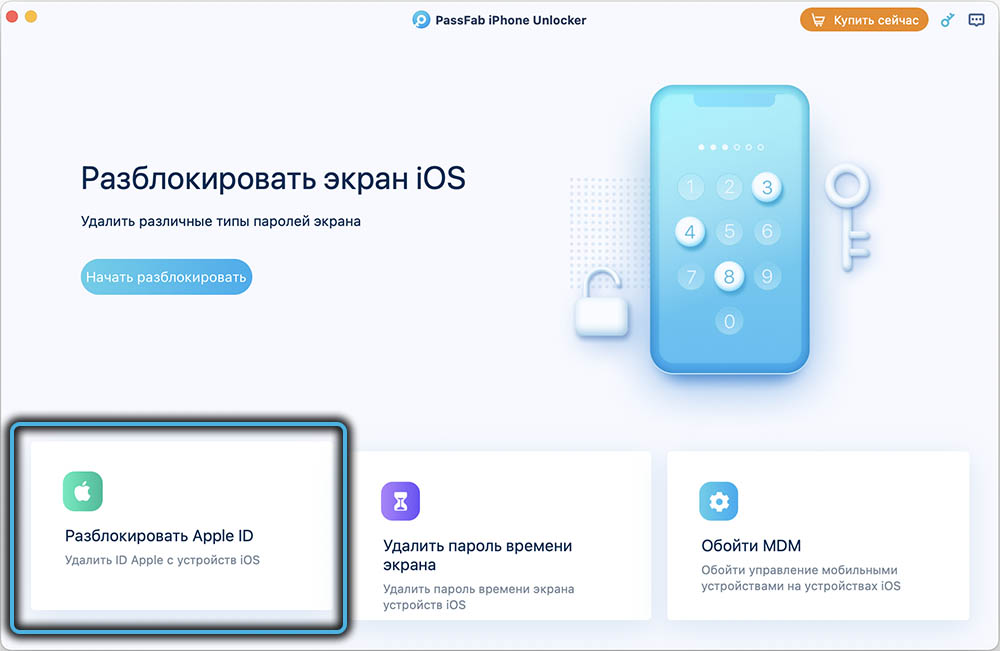
- Csatlakoztassa az eszközt. Ezután csatlakoztatnia kell a zárolt eszközt a számítógéppel. Lehet egy almás okostelefon vagy táblagép. Egyes felhasználók először csatlakoztatják az eszközt a számítógéphez, és az eszközön el tudják állni a képernyőzár beállításait. Ebben a helyzetben először kinyitja a készüléket, majd kattintson az eszközök „Trust” gombjára, majd adja meg a képernyőképek záró jelszavát. Ez teljes hozzáférést nyit meg a számítógépes kapcsolathoz. Itt a passfab iPhone feloldó megadja az összes szükséges tippet.
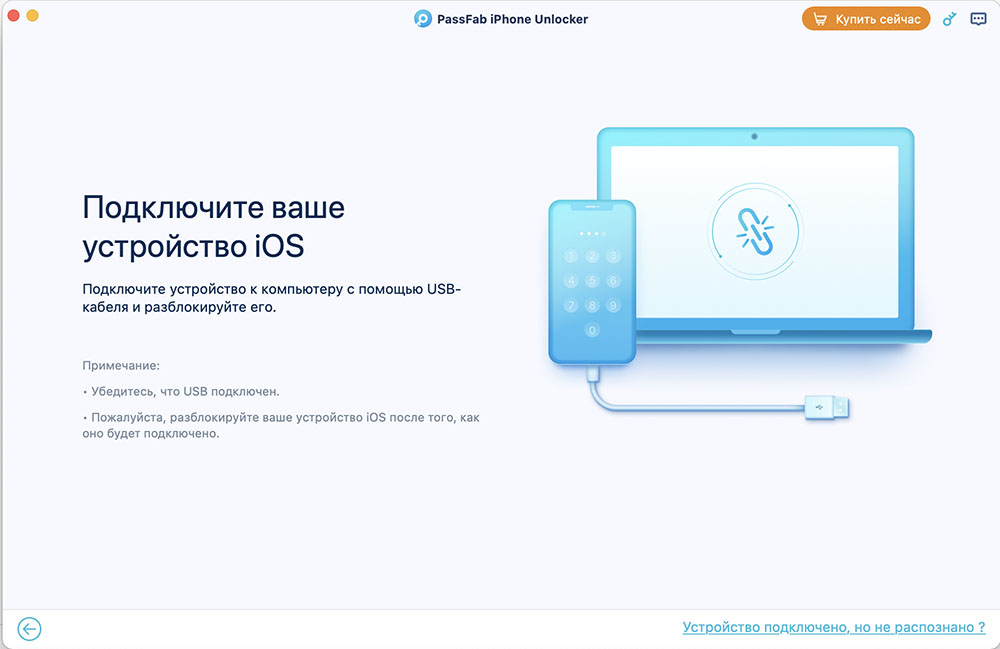
- Menj körül a számláidat. Ha a számítógéphez való csatlakozás sikeresen telt el, akkor a „Start” opció megjelenik a Program képernyőn. Kattintson rá, hogy megkezdje a fiók feloldásának folyamatát. Ez mind az Apple ID, mind az ICLUD esetében megtörténik, ahol a fiók létrehozását létrehozták. De akkor 2 helyzet lehetséges.
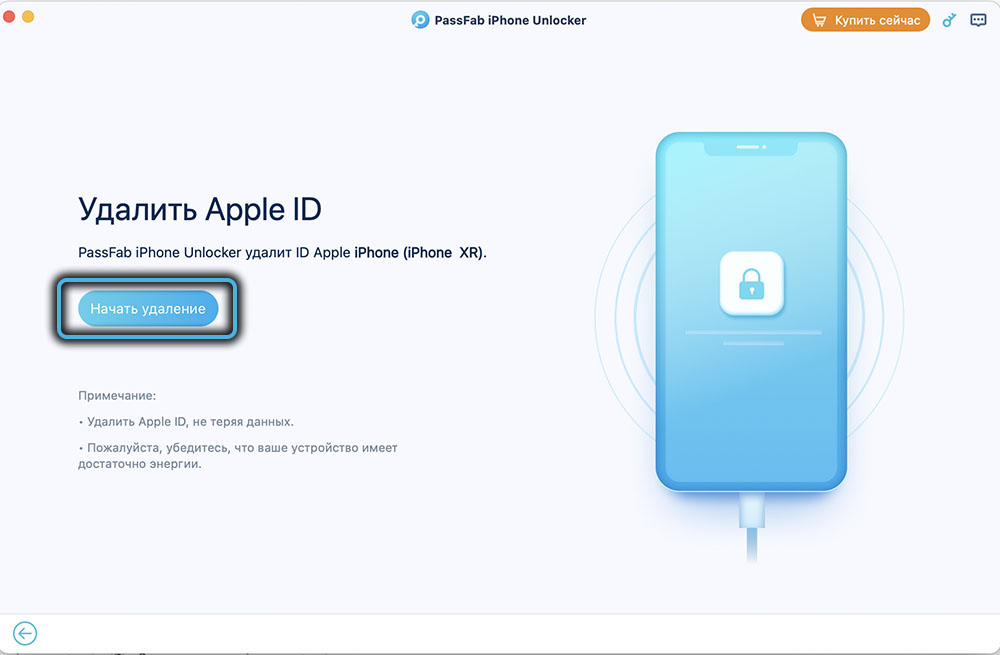
- A telefonfunkció megtalálása le van tiltva. Ez sok számára a kívánt lehetőség. Ha ez a funkció kikapcsol, akkor a PASSFAB iPhone feloldó azonnal elindítja a feloldási folyamat elindítását a fiók megtalálásával. A nagy előnye, hogy az összes adatot a modulon menti meg. Meg kell várnia, amíg a fiókot törli az eszközön. Ehhez várja meg a megfelelő értesítést a program ablakban. Az eltávolítás után létrehozhat egy új bejegyzést, és beírhatja ezen adatok alapján.
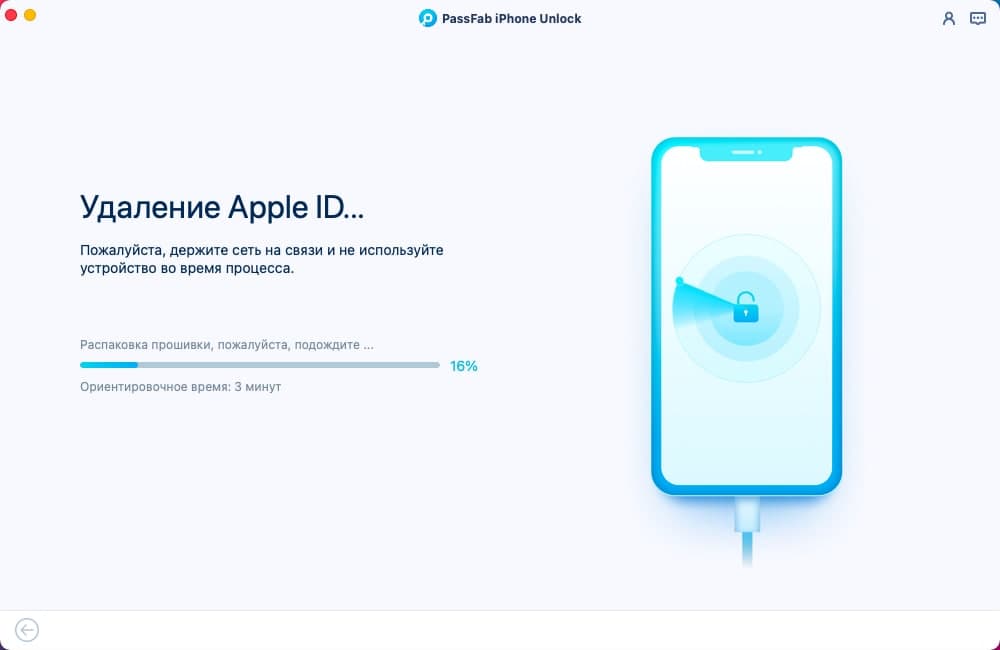
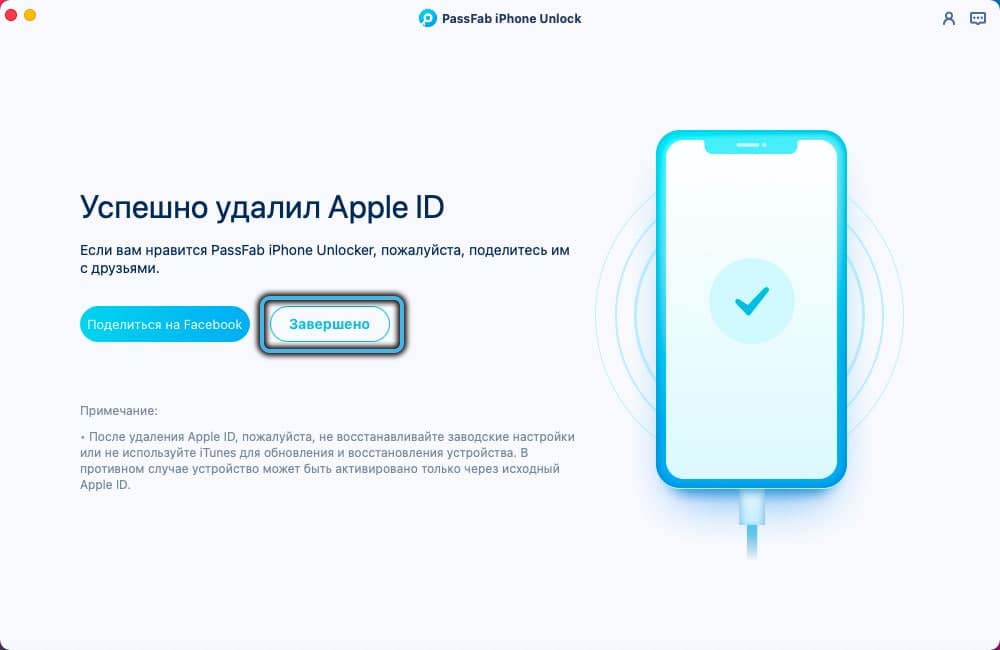
- A keresési funkció aktiválva van. Ha igen, akkor először el kell dobnia az összes beállítást az eszközbe. Ezután az eszközt automatikus módban újraindítják, és a PassFab iPhone feloldóját a fiókok feloldásának folyamatáról. A kisüléshez meg kell nyitnia a beállításokat, majd a főbbet, és kattintson a kisülési pontra. Ott csúszni "az összes beállítás eldobására". Lehet, hogy be kell írnia a képernyőzár jelszavát. És akkor megkezdődik a kisülési folyamat. Ne aggódjon a galéria miatt, mivel a médiafájlok és más adatok mentettek.
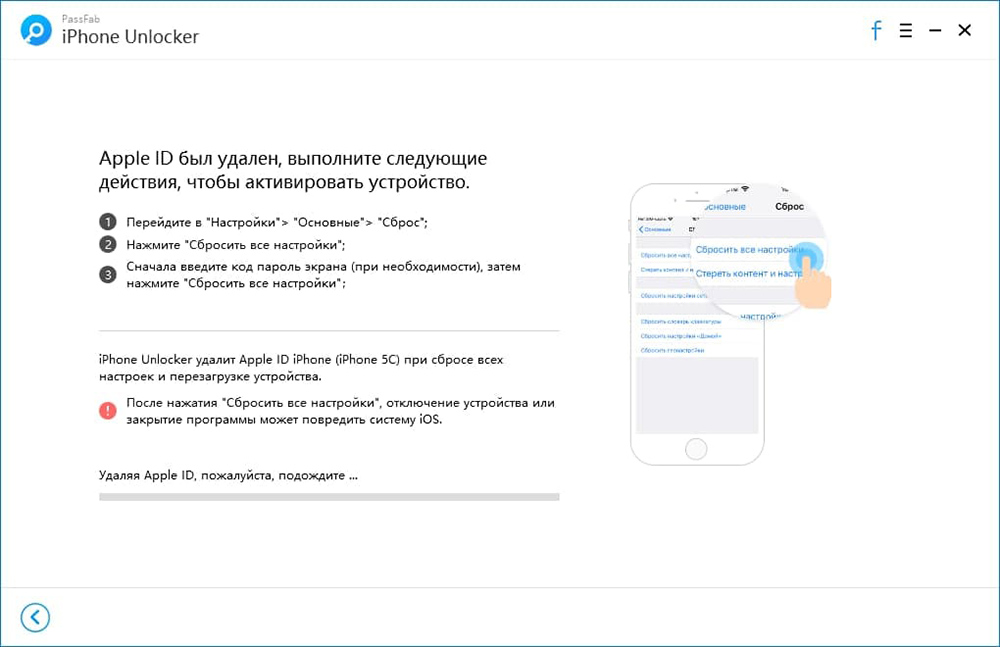
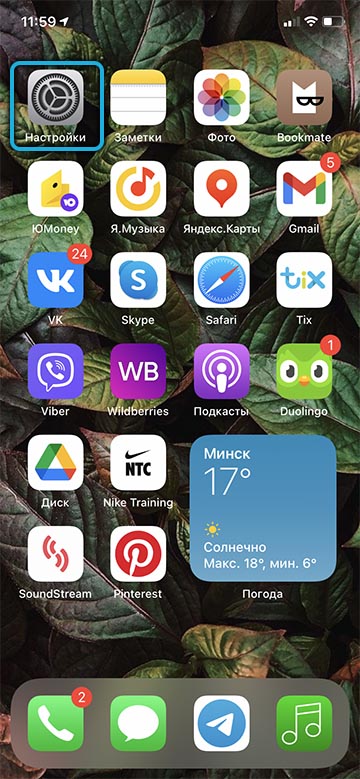
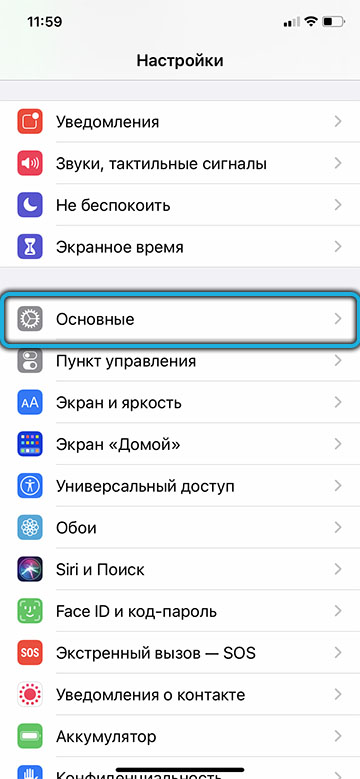
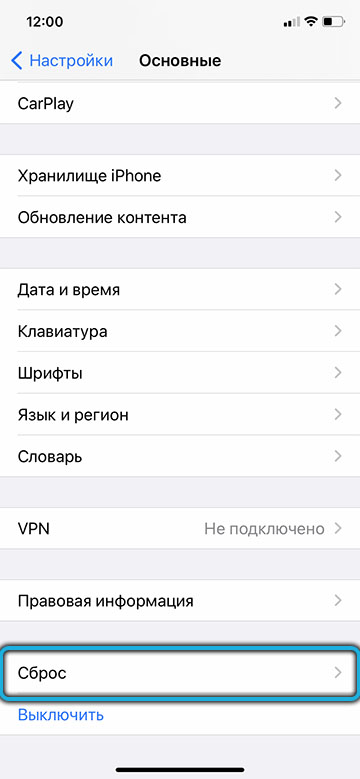
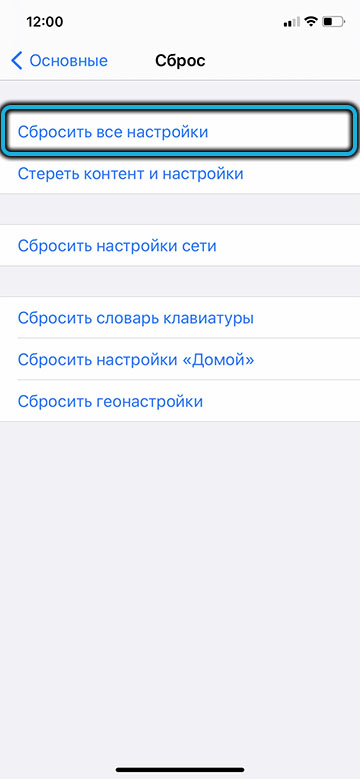
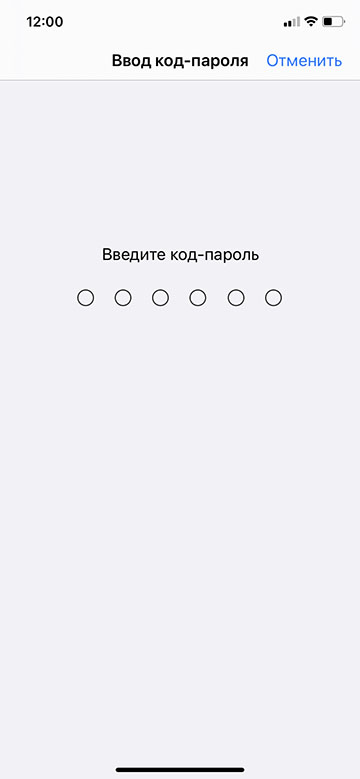
A számlák törlése után újra regisztrálta őket az eszközön. Vagyis konfigurálnia kell egy másik fiókot, vagy új fiókot kell létrehoznia. Bár ez alig lehet komoly problémának tekinteni. Végül is a Passfab iPhone Unlocker eltávolításának és megszerzésének célja a hozzáférés célja volt.
Csak ne feledje néhány fontos megjegyzést:
- A segédprogrammal való munka során hagynia kell az eszközt a számítógéphez csatlakoztatva;
- Ha van egy iOS verzió 10 alatt.A 2. ábrán az Apple ID bypass esetében az adatokat továbbra is mentik;
- Ha ez az iOS verziója 11 -től.4. És felül, és ugyanakkor a modul nem aktiválódik, akkor a PassFAB iPhone feloldóján keresztüli feloldás folyamata nem fog működni.
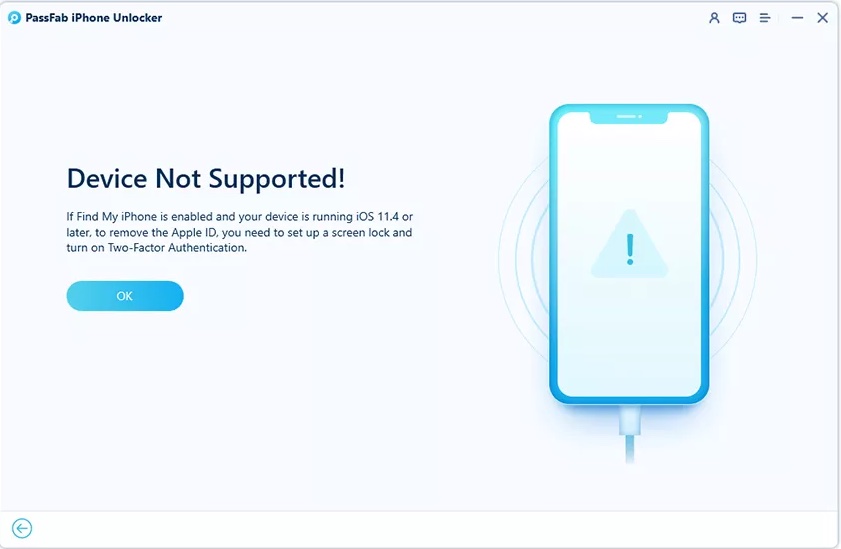
Értesítést kap arról, hogy az eszközt nem támogatják. Ezért ebben a helyzetben alternatív megoldást kell keresnie.
Séta MDM
Egy ilyen forgatókönyvet nem lehet kizárni, amelyben a felhasználónak meg kell kerülnie a mobil eszközök irányítását. Az MDM -ben, a passfab iPhone feloldójában a segédprogram is segíthet. Csak az utasítások szerint kell cselekednie.
A műveletek sorrendje ez:
- Indítsa el a programot, és a főmenüben válassza ki a „Go MDM” lehetőséget;
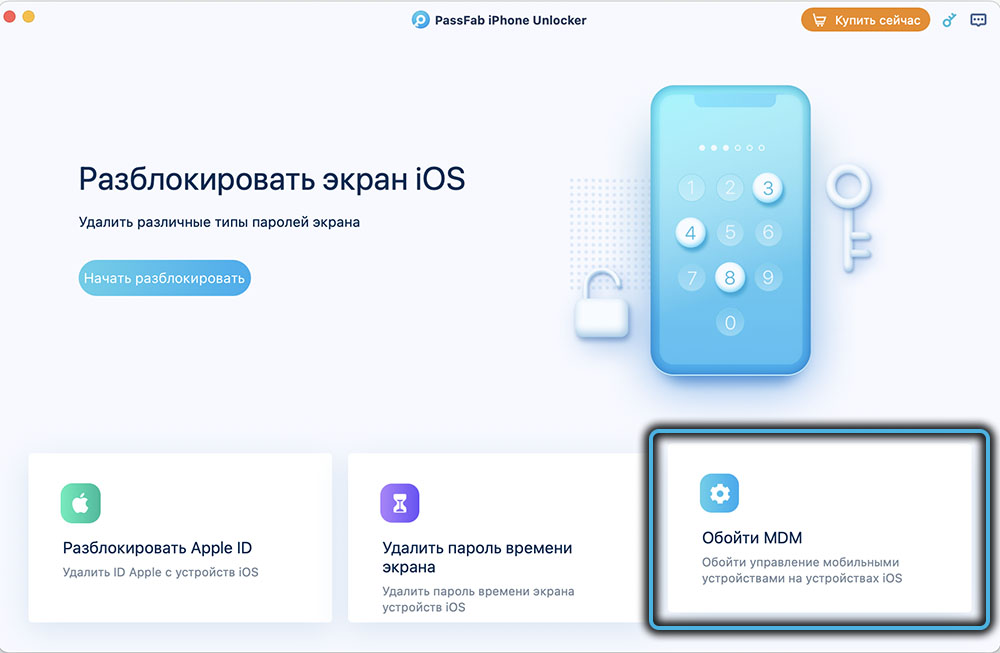
- Csatlakoztassa az eszközt a számítógéphez;
- Megjelenik a „Start Bypass” menü, amelyre kattintani kell;
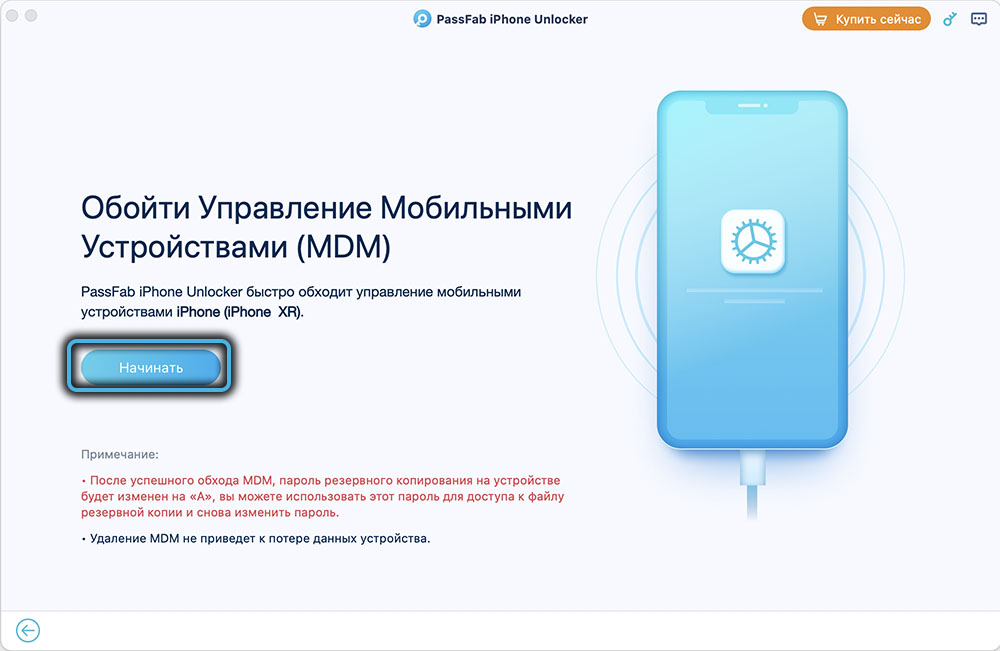
- Indítsa el a folyamatot;
- Várja meg annak befejezését.
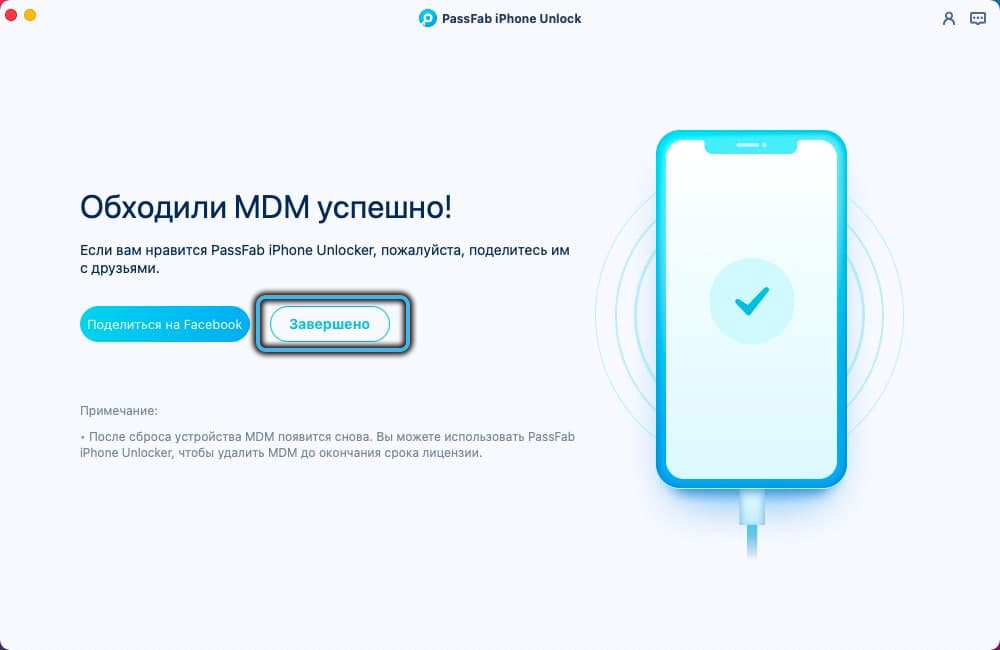
Minden, a felhasználó nem szükséges több műveletre. Csak ne feledje, hogy a bypass folyamata eltarthat egy ideig. Tartson türelmet és várjon. A program mindent megtesz az Ön számára.
Most már tudja, hogy milyen passfab iPhone Unlocker segédprogram és hogyan működik. Ha tetszett a lehetőségek, látogasson el a hivatalos weboldalra a betöltéshez és az azt követő telepítéshez. Soha nem tudhatod, mikor jöhet ez hasznos.
- « PassFAB az Excel számára - egy program az Excel lap jelszavának eltávolítására/visszaállítására
- Egy hiba nem sikerült észlelni a Direct3D eszköz okait és eliminációs módszereit »

